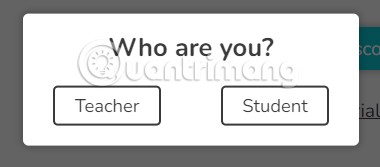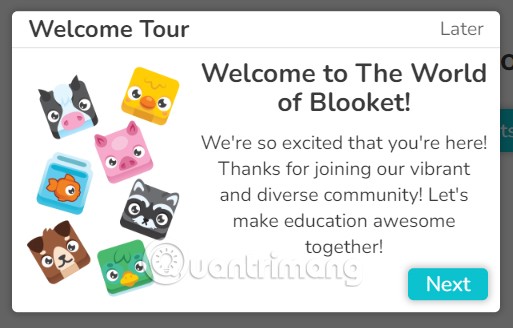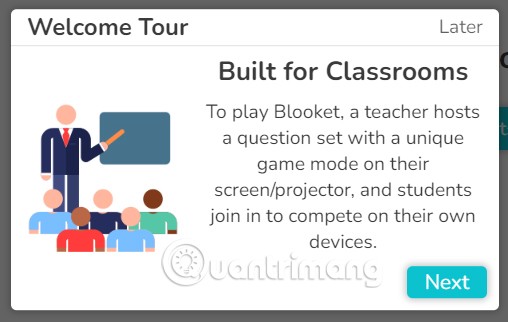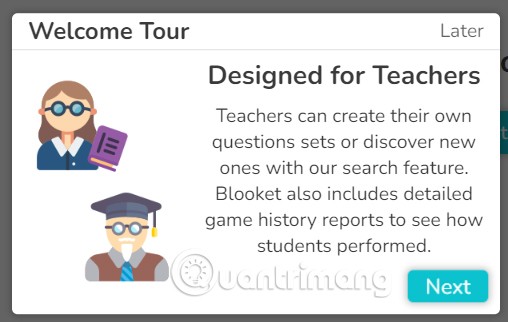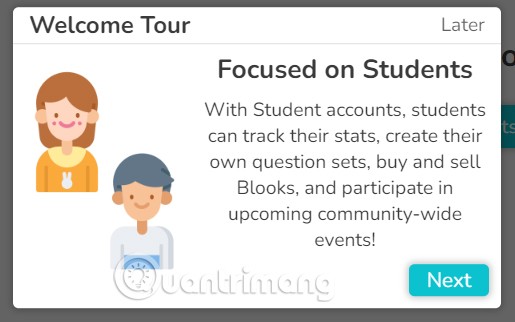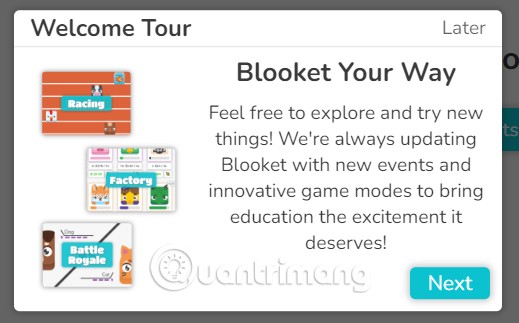Bloket.com es conocida como una plataforma que ayuda a los profesores a transmitir fácilmente conocimientos a los estudiantes a través de juegos de aprendizaje. Al mismo tiempo, ayuda a los estudiantes a interesarse más y a absorber nuevos conocimientos más fácilmente. Aprendamos ahora mismo esta interesante aplicación.
Tabla de contenido
Cómo crear una cuenta de Blooket
Para poder utilizar Bloket, lo primero que debes hacer es crear una cuenta.
Paso 1: Vaya a blooket.com y luego haga clic en Registrarse en la esquina superior derecha de la interfaz.

Paso 2: Hay 2 formas de registrarse para que usted elija: a través de una cuenta de Google o por correo electrónico. Este artículo le guiará a través del proceso de registro por correo electrónico. Sin embargo, la forma de registrarse a través de la cuenta de Google será similar.

Paso 3: Deberás completar toda la información para proceder con el registro, incluyendo:
- Nombre de usuario: Nombre de inicio de sesión
- Correo electrónico: Su cuenta de correo electrónico.
- Contraseña: Contraseña.
- Confirmar contraseña: Confirmar contraseña.
Luego marque la casilla de términos y haga clic en el botón Registrarse.

Paso 4: Después de registrar exitosamente una cuenta, deberá elegir el tipo de cuenta que desea utilizar. ¿En qué Profesor o Estudiante?
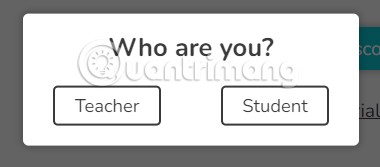
Así que has completado el proceso de creación de una cuenta Blocket.
Explora las características de Blooket
Una vez que haya completado el proceso de creación de la cuenta, será llevado al Tour de bienvenida para explorar las interesantes funciones de Blooket.
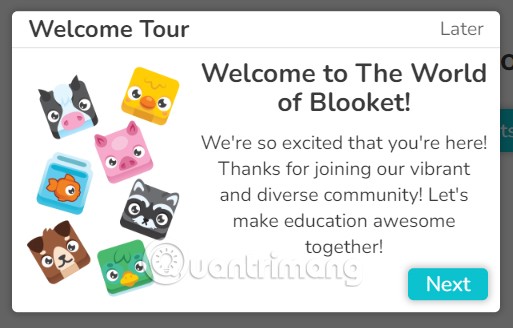
Edificio para aulas
Para jugar a Bloket, los profesores deben crear un conjunto de preguntas con un modo de juego único en su pantalla. Los estudiantes competirán y completarán juegos en sus propios dispositivos.
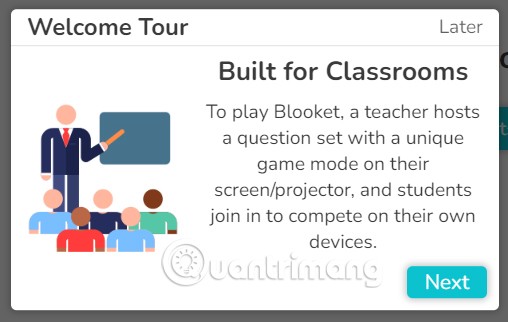
Especialmente diseñado para profesores
Los profesores pueden crear sus propios conjuntos de preguntas únicos o descubrir nuevas preguntas con la función de búsqueda de Blokeet. Los blockets también contienen informes detallados del calendario de juegos para que los profesores puedan realizar un seguimiento del progreso de los estudiantes.
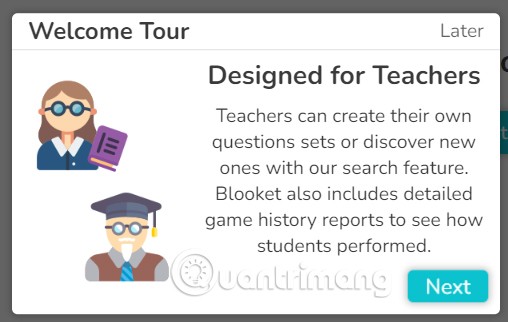
Centrarse en los estudiantes
Al utilizar una cuenta de estudiante, los estudiantes pueden realizar un seguimiento de su progreso de aprendizaje y crear sus propios conjuntos de preguntas. También puedes comprar o vender Blooks o participar en eventos mundiales.
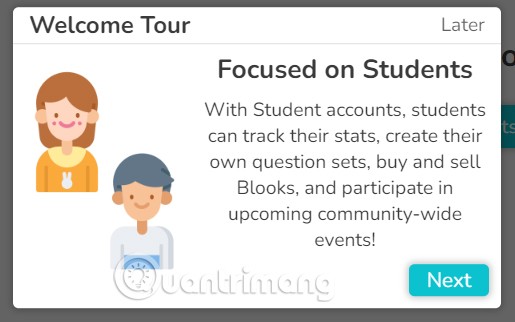
Blooet tu camino
Eres libre de explorar cosas nuevas. Blooket siempre actualizará los últimos eventos y traerá modos de juego creativos para que el aprendizaje sea más interesante.
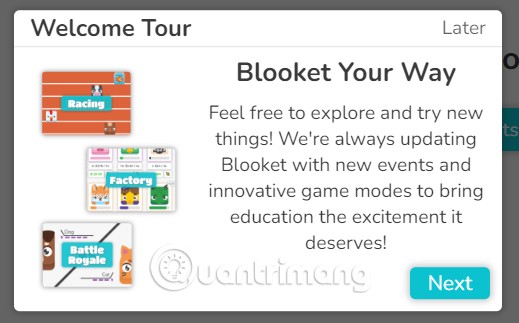
Uso básico de Blocket
Para aquellos nuevos en Bloket, aquí hay algunos puntos que deben saber.
Seleccione un conjunto de preguntas
Ya sea que cree su propio cuestionario, importe un conjunto de preguntas usando el convertidor o encuentre uno existente en la base de datos de Discover, Blooket seguramente lo ayudará a obtener el cuestionario que desea para su clase.
Cómo crear un conjunto de preguntas en Blooet
Todo lo que necesitas para crear un conjunto de preguntas está en la página Crear un conjunto de preguntas. Los profesores sólo necesitan completar la información en los campos correspondientes.
- Título: El contenido o tema principal del conjunto de preguntas.
- Descripción: Esta descripción permite al profesor proporcionar más información sobre el conjunto de preguntas.
- Imagen: Utilice imágenes que ilustren claramente el tema. Las imágenes de portada hacen que cada pregunta se destaque. Los profesores pueden cargar o arrastrar y soltar imágenes en preguntas específicas.
- Privado/Público: configúrelo como público para que todos puedan ver la pregunta cuando se publique. Esta función es para profesores. La configuración de privacidad es una buena manera de probar el conjunto de preguntas antes de comenzar el juego.
- Importar: los profesores pueden crear conjuntos de preguntas y respuestas desde cero o importarlos desde hojas de cálculo o Quizlet.
- Preguntas de respuesta: Agrega preguntas, imágenes y 4 opciones de respuesta. Haga clic en la marca de verificación para mostrar la respuesta correcta, agregue un límite de tiempo y marque Orden de respuesta aleatoria para dar pistas en orden aleatorio.
- Guardar: Blooket guarda las preguntas del examen de conocimientos en Mis conjuntos en su panel de control.
Modo de juego en Blooket
Blooket ofrece una variedad de modos de juego únicos y emocionantes que los profesores pueden elegir para hacer sus aulas más interesantes.
Organizar y participar
Los profesores simplemente abren un juego en la pantalla grande frente al aula. Luego, los estudiantes participarán y competirán para completarlo en sus dispositivos personales usando Game ID.
Jugar para juzgar
A través de los juegos de Bloket, los alumnos no sólo se lo pasan en grande sino que también pueden resolver dudas para repasar los contenidos impartidos en clase.
Analizar los resultados
Con informes de calificaciones detallados y análisis de preguntas, los profesores pueden comprender fácilmente el desempeño de los estudiantes e identificar áreas para revisar en cada materia.
Esperamos que a través de este artículo haya comprendido el uso básico de Blocket. Esperamos que pronto puedas utilizar todas las funciones de esta aplicación sin problemas.